
Передача файлов через Bluetooth на Android : удобный обмен данными между устройствами

«Есть ли способ обмениваться файлами между устройствами Android через Bluetooth? Что-то вроде Bump, но без использования подключения к Интернету».
- Из Реддита
В мобильных рабочих процессах и повседневном использовании передача файлов через Bluetooth остается практичным решением для обмена данными между устройствами. Хотя он и не такой быстрый, как проводные или облачные альтернативы, его возможности автономной работы и удобство Plug-and-Play делают его надежным выбором для передачи файлов между устройствами Android или между ПК Android и Windows . В этом руководстве вы узнаете о методах передачи файлов через Bluetooth на Android для всех сценариев, а также о более разумных альтернативах, когда вам нужна более высокая скорость.
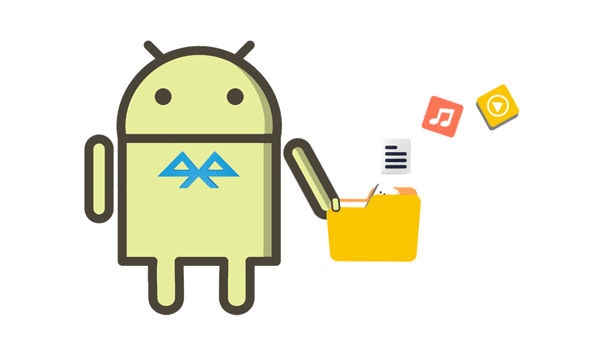
Отправка файлов между устройствами Android с помощью Bluetooth — это простая и легкая операция, которую вы сможете выполнить с легкостью. В этой части мы рассмотрим, как начать беспрепятственную передачу файлов — будь то передача видео по Bluetooth, передача фотографий по Bluetooth или любые другие данные — между двумя телефонами Android . Следуя этим инструкциям, вы лучше поймете, как отправлять файлы через Bluetooth на Android .
Шаг 1. Откройте приложение «Настройки» на обоих телефонах Android и выберите «Подключения», чтобы включить «Bluetooth». Это покажет ближайшие устройства, доступные для сопряжения.

Шаг 2. Выберите свое устройство из списка, чтобы установить сопряжение вашего телефона Android с другим устройством, затем введите PIN-код, когда будет предложено завершить процесс сопряжения.
Шаг 3. После успешного подключения на отправляющем устройстве выберите файл, который хотите передать, нажмите кнопку «Поделиться», выберите опцию «Bluetooth», а затем найдите и выберите принимающее устройство из списка.
Шаг 4. На этом этапе принимающее устройство получит запрос на принятие входящего файла. Просто нажмите «Принять», и передача файла начнется.
Передача файлов по Bluetooth с телефона Android на ПК немного сложнее, чем передача файлов по Bluetooth между устройствами Android . Но не волнуйтесь, в этой части мы подробно расскажем, как отправлять файлы с Android на ПК через Bluetooth, что упростит вам выполнение следующих задач:
Шаг 1. Откройте настройки вашего Android устройства, перейдите к «Bluetooth» и включите его.
Шаг 2. Перейдите в «Настройки» на своем ПК, затем выберите «Устройства» и выберите «Bluetooth». Включите Bluetooth.

Шаг 3. На вашем устройстве Android найдите доступные устройства Bluetooth. Ваш компьютер должен быть виден в списке доступных устройств. Нажмите имя вашего компьютера, чтобы начать процесс сопряжения. Завершите процесс сопряжения, следуя инструкциям на экране. Чтобы проверить сопряжение, возможно, вам придется ввести PIN-код на своем компьютере.
Шаг 4. Убедитесь, что на вашем компьютере настроено получение файлов через Bluetooth.
Шаг 5. Перейдите к файлам, которые вы хотите перенести, на свое устройство Android и нажмите и удерживайте файл(ы), чтобы выбрать их.
Шаг 6. После выбора файлов нажмите «Поделиться» непосредственно в настройках файла. Выберите «Отправить через Bluetooth» или что-то подобное. Выберите свой компьютер из списка доступных устройств.
Шаг 7. Как только ваш компьютер получит запрос на передачу файла, вы обычно получите уведомление или подсказку. Примите передачу на своем компьютере.

Совместное использование Bluetooth с устройства Android на ПК и передача данных Bluetooth с ПК на устройство Android — это сопоставимые процессы. Вот подробное руководство по использованию Bluetooth для перемещения файлов с ПК на телефон Android .
Шаг 1. Сначала вам нужно включить Bluetooth на обоих устройствах и установить соединение.
Шаг 2. Чтобы передать файлы с компьютера на телефон, найдите свой телефон в списке устройств Bluetooth на компьютере, щелкните файл правой кнопкой мыши и выберите «Отправить» или «Поделиться».
Шаг 3. Когда ваш телефон примет запрос на передачу, файлы будут перенесены.
Хотя Bluetooth является удобным средством передачи файлов, он может быть не идеальным при работе с большими файлами или при необходимости более высокой скорости передачи. В таких случаях вы можете рассмотреть возможность использования эффективного программного обеспечения для управления данными Android , такого как Coolmuster Android Assistant . Это мощное программное обеспечение позволяет быстро передавать файлы через USB-кабель или Wi-Fi, а также поддерживает резервное копирование и восстановление всех данных на вашем телефоне Android одним щелчком мыши.
Кроме того, Coolmuster Android Assistant поддерживает различные типы передачи данных между компьютерами и телефонами, включая, помимо прочего, фотографии, видео, музыку, контакты и сообщения. Он также позволяет напрямую управлять данными телефона на компьютере, например удалять контакты, отправлять сообщения и удалять приложения.
Основные возможности Android ассистента
Вот как можно передавать файлы между Android и ПК с помощью Coolmuster Android Assistant :
01 После загрузки и установки программного обеспечения запустите его.
02 Подключите телефон Android к компьютеру с помощью кабеля для передачи данных. При появлении запроса убедитесь, что на вашем телефоне Android включена отладка по USB.

03 Чтобы начать передачу файлов, перейдите в модуль «Мое устройство», выберите типы файлов, которые вы хотите передать, а затем выберите конкретные данные в этих типах. Наконец, нажмите «Экспорт», чтобы начать процесс передачи.

Конечно, вы можете легко перенести файлы со своего телефона Android на компьютер одним щелчком мыши. После подключения телефона перейдите в «Super Toolkit» > «Резервное копирование» > выберите свое устройство > выберите типы файлов, которые вы хотите перенести > выберите место на вашем компьютере для хранения файла резервной копии > затем нажмите «Резервное копирование».

Видеоурок
Узнайте, как эффективно передавать файлы между вашим устройством Android и ПК с помощью Coolmuster Android Assistant ниже:
Хотя передача файлов через Bluetooth стала менее распространенной в повседневном использовании, она остается ценным запасным вариантом, когда Wi-Fi недоступен или кабели неудобны. В этом руководстве представлено полное пошаговое руководство по передаче данных через Bluetooth между устройствами Android и ПК — идеальное решение для тех экстренных ситуаций, когда вам нужно обмениваться файлами в автономном режиме.
Coolmuster Android Assistant — отличная замена для тех, кто ищет более быстрые и надежные варианты передачи данных. Он позволяет пользователям управлять данными и приложениями на смартфонах Android , а также предлагает несколько вариантов подключения для быстрой передачи файлов. Для Android это надежная замена передаче файлов по Bluetooth. Попробуйте это прямо сейчас.
Похожие статьи:
Лучшие подходы к эффективной передаче файлов с Android на Mac
[Решено] Как перенести файлы с iPhone на Android через Bluetooth?
Совместное использование приложений через Bluetooth: возможно ли это? Вот как это сделать правильно
Как поделиться фотографиями с iPhone на Android через Bluetooth? [Решено]

 Android Трансфер
Android Трансфер
 Передача файлов через Bluetooth на Android : удобный обмен данными между устройствами
Передача файлов через Bluetooth на Android : удобный обмен данными между устройствами





